
- •5. Задачи обучения:
- •8. Вопросы самопроверки :
- •9. Литература
- •10. Информационно-дидактический блок (аннотация, пособия)
- •1. Запуск программы. Окно редактора Word и окно документа Word.
- •2. Горизонтальное меню и панели инструментов
- •3. Установление языка.
- •4. Клавиши и комбинации клавиш для работы с фрагментами текста и для перемещения курсора по тексту.
- •5. Установка параметров страницы и выравнивание текста.
- •6. Выделение, копирование, перемещение и удаление фрагментов текста.
- •7. Сохранение, открытие и закрытие документа.
- •Функциональные клавиши
- •11. Содержание занятия.
- •11.1. Самостоятельная работа.
- •11.2. Работа с преподавателем:
- •11.3. Контроль исходного и заключительного уровня знаний:
G-041.07.01.78-2008 |
Компьютерные сети. Работа в Интернет. |
Ред. 2. |
Страница
|
ГОСУДАРСТВЕННЫЙ МЕДИЦИНСКИЙ УНИВЕРСИТЕТ ГОРОДА СЕМЕЙ
КАФЕДРА ОБЩЕСТВЕННОГО ЗДРАВООХРАНЕНИЯ И ИНФОРМАТИКИ
Специальность 5B110100 «Сестринское дело» «Общая медицина»
5B110200 «Общественное здравоохранение»
5B110400 «Медико-профилактическое дело»
5B130100 «Общая медицина»
5B130200 «Стоматология»
Предмет Информатика
Курс 1
ИНФОРМАЦИОННО –ДИДАКТИЧЕСКИЙ БЛОК
И МЕТОДИЧЕСКИЕ УКАЗАНИЯ
ДЛЯ СТУДЕНТОВ
К ПРАКТИЧЕСКМУ ЗАНЯТИЮ
Тема №![]()
“ Прикладное программное обеспечение.
Текстовый редактор Word.
Работа с текстом, форматирование редактирование.”
Составитель
старший преподаватель Буланова.Р.К.
старший преподаватель Дихамбеков Ж.К.
Семей, 2011 г.
Информационно-дидактический блок и методические указания для студентов к практическому занятию на тему « Прикладное программное обеспечение. Текстовый редактор Word. Работа с текстом, форматирование редактирование.»
обсуждена на заседании кафедры (курса) от 2011 года
Протокол №
Ответственный по курсу Буланова Р.К.
1. Тема: Прикладное программное обеспечение. Текстовый редактор Word. Работа с текстом, форматирование редактирование.
2. Количество учебных часов: 3 академических часа (150 минут).
3. Актуальность темы (мотивация) : Текстовый редактор Microsoft Word ОС Windows является современным текстовым редактором, который быстро и с высоким качеством подготовит любой документ – от простой записки до оригинал–макета сложного издания, поэтому позволяет включать в документ текстовые фрагменты, таблицы, иллюстрации, подготовленные в других приложениях ОС Windows.
4. Цель занятия: Ознакомить студентов с основными возможностями и основными действиями пользователя при работе с редактором Word для оформления текстового документа.
5. Задачи обучения:
6. Студент должен знать:
1. Структуру интерфейса редактора Microsoft Word.
2. Запуск редактора Microsoft Word.
3. Использование мыши и клавиатуры при работе с редактором Word.
4. Горизонтальное меню и панели инструментов.
7. Студент должен уметь:
1. Загрузить редактор в работу,
2. Завершить работу программы,
3. Пользоваться клавиатурой и мышью,
4. Производить копирование, перемещение и удаление фрагмента текста,
5. Производить сохранение документа.
8. Вопросы самопроверки :
а) по базисным знаниям:
1. Рабочий стол и его основные элементы.
2. Использование клавиатуры и мыши при диалоге.
б) по теме занятия:
1. Запуск программы. Окно редактора Word и окно документа Word.
2. Горизонтальное меню и панели инструментов
3. Установление языка.
4. Клавиши и комбинации клавиш для работы с фрагментами текста и для перемещения курсора по тексту.
5. Установка параметров страницы и выравнивание текста.
6. Выделение, копирование, перемещение и удаление фрагментов текста.
7. Сохранение и открытие документа.
8. Предварительный просмотр документа.
9. Литература
Основная литература:
1. Адибаев Б.М. и др.. Информатика, Алматы, 1997, стр. 70-79.
2. Изтлеуов М.К. и др., Информатика для медвузов, Актобе, 2005, 241 – 256.
Дополнительная литература:
1. Ефимова О., Морозов В., Шафрин Ю. Курс компьютерной технологии, 2-том, Москва, АБФ, 1998, стр. 108-158.
2. Ефимова О., Морозов В., Шафрин Ю. Курс компьютерной технологии, 1-том, Москва, АБФ, 1998, стр. 181-224, 363-406.
3. Микляев А.П., Настольная книга пользователя, Москва, 2000, стр. 259-288.
4. Пасько В., Колесников А., Самоучитель работы не персональном компьютере, Киев, 2000, стр. 223-290.
10. Информационно-дидактический блок (аннотация, пособия)
1. Запуск программы. Окно редактора Word и окно документа Word.
Наиболее известные ныне редакторы текстов можно условно разделить “по специализации” на три группы:
- процессоры общего назначения (Лексикон, Microsoft Word, WordPerfect,…);
- редакторы научных документов (ChiWriter, TEX и др.);
редакторы исходных текстов программ (Multi-Edit и встроенные редакторы систем программирования BASIC, Pascal, C и др.).
Word – одна из самых совершенных программ в классе текстовых процессоров, которая предусматривает выполнение сотен операций над текстовой и графической информацией.
Word дает возможность выполнять все без исключения традиционные операции над текстом, предусмотренные современной компьютерной технологией:
• набор и модификация неформатированной алфавитно-цифровой информации;
• форматирование символов с применением множества шрифтов TrueType разнообразных начертаний и размеров;
• форматирование страниц, форматирование документа в целом;
•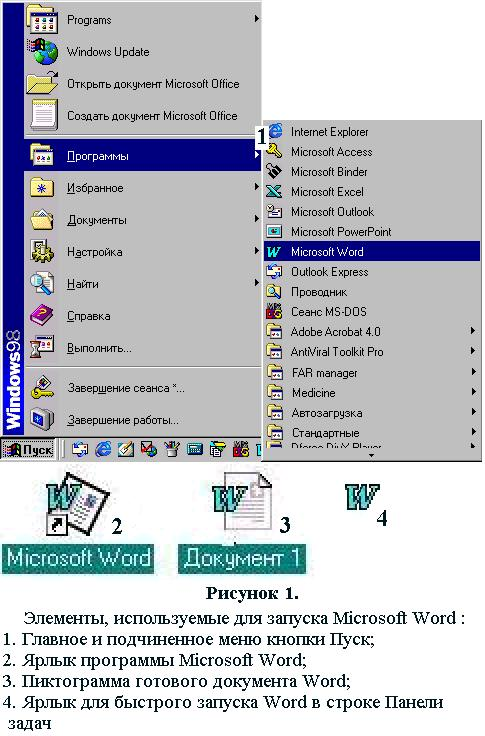 проверка
правописания, подбор синонимов и
автоматический перенос слов.
проверка
правописания, подбор синонимов и
автоматический перенос слов.
В процессоре Word реализованы возможности новейшей технологии связывания и внедрения объектов (OLE), которые позволяют включать в документ текстовые фрагменты, таблицы, иллюстрации, подготовленные в других приложениях Windows. Встроенные объекты можно редактировать средствами этих приложений.
MS Word — одна из первых общедоступных программ, которая позволяет выполнять многие операции верстки, свойственные профессиональным издательским системам, и готовить полноценные оригинал-макеты для последующего тиражирования в типографии.
MS Word — это уникальная коллекция оригинальных технологических решений, которые превращают нудную и кропотливую работу по отделке текста иногда в увлекательное, а иногда даже в успокаивающее занятие. Среди таких решений — система готовых шаблонов и стилей оформления, изящные приемы создания и модификации таблиц, функции автотекста и автокоррекции, форматная кисть, пользовательские панели инструментов, макроязык и многие-многие другие.
Запуск текстового редактора Microsoft Word возможен разными путями:
1. Кнопкой Пуск. Щелкнуть мышью на кнопку Пуск, в появившемся меню выбрать Программы, в его подчиненном меню щелкнуть мышью на Microsoft Word (рис.1.1).
2. Дважды щелкнуть мышью по ярлыку Microsoft Word (рис.1.2) находящемся на рабочем столе.
3. Дважды щелкнуть мышью по пиктограмме заранее подготовленного документа Word (рис1.3).
4. Щелкнуть мышью по пиктограмме Microsoft Word (рис.1.4) на участке быстрого запуска панели задач рабочего стола.
Загрузка программы Microsoft Word заканчивается тем, что на экране появляются окна приложения и документа, соответствующие этой программе (рис 2.а и рис 2.б). Возможны следующие варианты окон:
1. Окно приложения полноэкранное, а окно документа нормальное (рис.2.а), в этом случае первую строку окна занимает строка заголовка приложения, в данном случае Microsoft Word, и здесь же располагаются кнопки изменения вариантов окна приложения. Вторую строку занимает горизонтальное (главное) меню приложения.
2. Окна
приложения и документа полноэкранные
(рис.2.б).
В этом случае первую
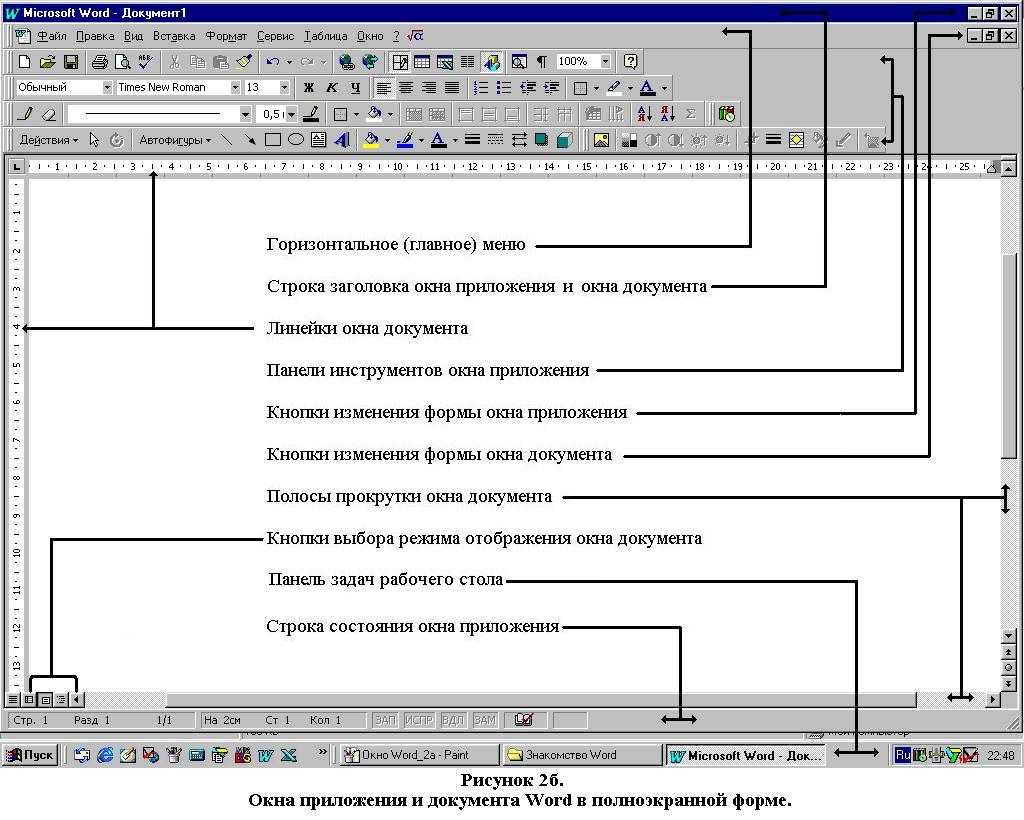 строку
окна занимает строка заголовка приложения
и документа, в данном случае Microsoft Word –
Документ1, и здесь же располагаются
кнопки изменения вариантов окна
приложения. Вторую строку занимает
горизонтальное (главное) меню приложения
и кнопки изменения вариантов окна
документа.
строку
окна занимает строка заголовка приложения
и документа, в данном случае Microsoft Word –
Документ1, и здесь же располагаются
кнопки изменения вариантов окна
приложения. Вторую строку занимает
горизонтальное (главное) меню приложения
и кнопки изменения вариантов окна
документа.
3. Окно документа чистое и имеет заголовок Документ1, Документ2,…, если программа запущена через кнопку Пуск, с ярлыка на рабочем столе или с пиктограммы программы на Панели задач (рис.2.а и рис.2.б).
4. Окно документа содержит некоторую информацию, т.е. является окном заранее подготовленного документа, если программа запущена с пиктограммы готового документа Word ().
Microsoft Word многооконный редактор, т.е. при одном окне приложения можно открыть несколько окон документов (рис.3). В таких случаях желательно, представлять окна документов нормальными, для того чтобы можно было манипулировать размерами окон документов. В много экранном варианте не обязательно, чтобы все окна документов были открыты, можно свернуть некоторые в пиктограмму. Как в однооконном, так и при многооконном варианте редактор может работать только с одним окном. Это окно документа является активным и его строка заголовка выделяется от остальных окон (рис.3).
Первую строку окна приложения занимает строка заголовка, где указывается название приложения, в данном случае Microsoft Word, и располагаются кнопки изменения вариантов окна (рис.2а и рис.2б)
